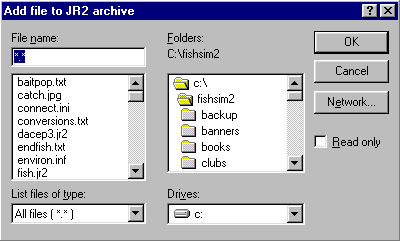| Po spuštění bude obsah JR2 prázdný. Pro přidání souborů
do JR2 použijte tlačítko Add. Uvidíte standartní windows okno, podobné
jako je na obrázku : 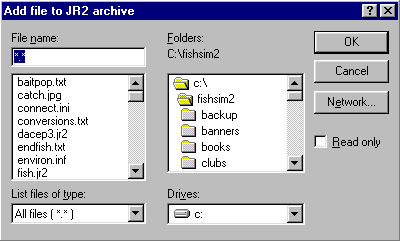
Pomocí tohoto dialogu můžete vybrat soubor,
který chete přidat do JR2 tak, že na něj kliknete vlevo, tím ho označíte a stisknete
tlačítko OK. Okno zmizí a vy opět uvidíte dialog file managera, nyní již
bude mít v obsahu JR2 contents vámi vybraný soubor.
Nemusíte to tak dělat po jednom souboru, můžete
vybrat více souborů zaráz. Uděláte to tak, že stisknete Ctrl nebo Shift a zároveň
označujete vybrané soubory - poté kliknete OK a všechny označené soubory
budou přidány do obsahu JR2. Ctrl a Shift fungují jako všude jinde ve windows.
* Pokud vybíráte více souborů najednou,
pořádně si zkontrolujte jestli byly všechny soubory přidány do obsahu, protože
buffer programu má omezenoou velikost a pokud vyberete příliš mnoho souborů,
nemusí se některé přidat.
Nemůžete přidávat soubory, které nejsou v adresáři
s FS2 - addon manager Vám to nedovolí.
Může se stát, že uděláte chybu a přidáte soubor,
který jste nechtěli přidat, můžete jej odstranit ze seznamu tak, že soubor označíte v
okně se seznamem JR2 contents a kliknete na tlačítko "remove". Více souborů
můžete odstranit tak, že je označíte pomocí Ctrl nebo Shift a klikáním myší. Funguje
to úplně stejně jako při přidávání souborů do seznamu *.
Když odstraníte soubor ze seznamu, objeví se na jeho
místě [None] v boxu JR2 contents aby bylo vidět, že jste soubor odstranili.
Pokud přidáte jiný soubor uloží se v seznamu na místo toho vymazaného a nahradí popisek
[None]. Pokud není v seznamu žádný popisek [None] uloží se přidávaný soubor vždy na konec seznamu.
Neřešte nic pokud budete mít na konec v seznamu
nějaké popisky [None], add-on manager je bude při vytváření archivu ignorovat.
Také se nemusíte starat o to kam budou soubory uloženy
na počítači, na který se bude JR2 importovat, to si všechno ohlídá fishsim2. Pokud revír,
rybí druhy nebo vybavení fungují na vaší kopii FS2, bude to fungovat i tam kde se to bude
importovat.
|